Як переглянути приховані ігри в Steam
Що потрібно знати
- Відкрийте Steam і натисніть Переглянути у верхньому лівому куті.
- Натисніть на Прихований щоб побачити всі приховані ігри.
- З цього вікна, Показати всі колекції покаже вам усі ваші неприховані ігри у вашій бібліотеці Steam.
У цій статті пояснюється, як переглянути приховані ігри у вашій бібліотеці Steam. Будь-які ігри, які ви видалили, не відображатимуться за допомогою наступного процесу, тому будьте обережні, видаляючи ігри зі своєї бібліотеки Steam.
Як переглянути приховані ігри в Steam
Якщо ви приховали певну гру в Steam, вона більше не відображатиметься у вашій бібліотеці, і ви не зможете шукати її в бібліотеці. Може здатися, що гра зникла, але це точно не так, і потрібно лише кілька клацань, щоб знайти приховані ігри.
Якщо на вашому комп’ютері встановлено Steam, у вас є все необхідне для перегляду всіх прихованих ігор у вашій бібліотеці Steam.
ВІДЧИНЕНО пар. Переконайтеся, що ви є увійшов на ваш обліковий запис Steam і, звичайно, підключений до Інтернету.
Натисніть на Переглянути кнопку.
-
У розкривному списку Перегляд клацніть значок Приховані ігри кнопку. Це другий пункт у меню.
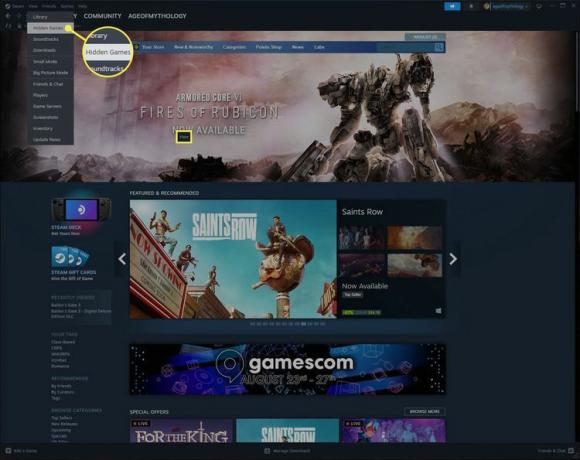
-
У новому вікні ви знайдете всі свої приховані ігри. Щоб повернутися до звичайної бібліотеки Steam, натисніть Показати всі колекції кнопку в лівій частині програми.
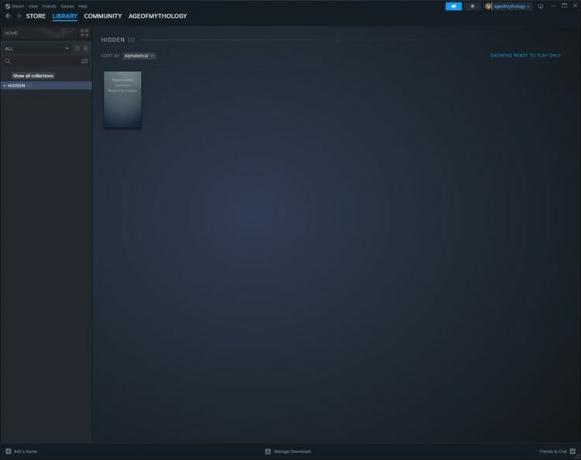
Поради та підказки щодо перегляду прихованих ігор у Steam
Коли ви переглянете всі свої приховані ігри Steam, ви отримаєте доступ до всіх традиційних інструментів пошуку та сортування, якими ви зазвичай володієте.
Використовуючи рядок пошуку ліворуч, ви можете ввести текст у текстове поле, щоб шукати будь-яку потрібну гру. Ви також можете натиснути кнопку фільтра поруч із вікном пошуку, щоб застосувати фільтри.
За допомогою цієї функції ви можете перевіряти встановлені ігри, в які можете грати самостійно, сортувати за певним жанром і шукати ігри, сумісні з Steam Deck, серед іншого.
Ви також можете переглядати прихований вміст Steam у цьому вікні, як-от саундтреки, програмне забезпечення чи інструменти. Наприклад, у вас можуть бути саундтреки, які ви придбали в Steam, але не хочете, щоб вони засмічували вашу бібліотеку, тож ви можете сховати їх і пізніше знайти.
